- Mwandishi Jason Gerald [email protected].
- Public 2023-12-16 11:41.
- Mwisho uliobadilishwa 2025-01-23 12:48.
Wiki hii inakufundisha jinsi ya kubadilisha koma kuwa vipindi katika Microsoft Excel. Kubadilisha koma na vipindi kwa mkono katika Excel hakika inachukua muda mwingi. Inabidi ufanye mabadiliko kwa sababu Indonesia hutumia koma kama vitenganishi vya desimali badala ya vipindi. Kwa bahati nzuri, shida hii inaweza kushughulikiwa kwa urahisi.
Hatua
Njia 1 ya 2: Kutumia Chombo cha Kupata na Chagua
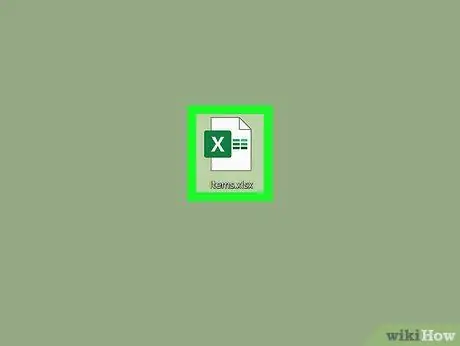
Hatua ya 1. Fungua lahajedwali la Excel ambalo unahitaji kusasisha
Pata faili ya lahajedwali, iwe kwenye eneo-kazi au kwenye folda na ubofye mara mbili faili ili kuifungua.
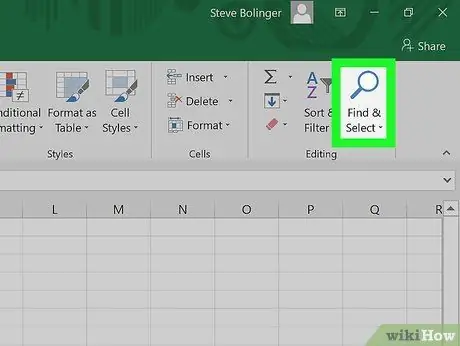
Hatua ya 2. Bonyeza kitufe cha Tafuta na Chagua
Iko kona ya juu kulia ya skrini. Kwa kuongezea, kitufe kina "Pata na Uchague" na inaonyeshwa na glasi inayokuza au ikoni ya binocular, kulingana na toleo la Excel unayotumia.
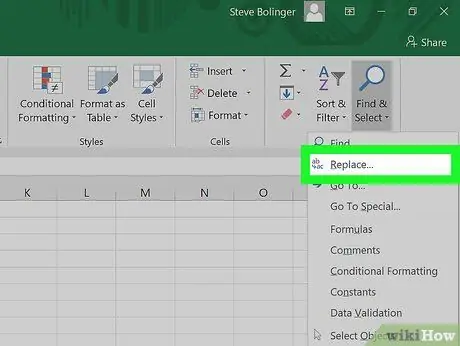
Hatua ya 3. Bonyeza Badilisha kutoka kwenye menyu
Baada ya hapo, menyu itaonyeshwa na Badilisha ”Ni ya pili chini, kushoto tu kwa ikoni ya mshale kati ya herufi“b”na“c”.
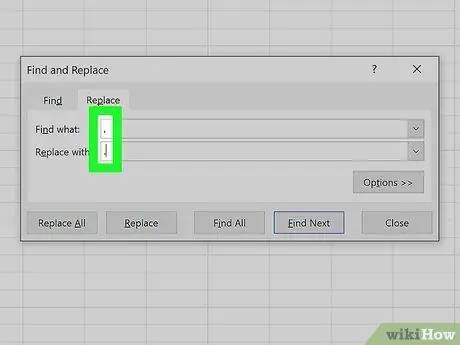
Hatua ya 4. Jaza sehemu
Dirisha jipya litafungua na kuonyesha safu mbili, "Pata nini" na "Badilisha na". Kwenye uwanja wa "Pata nini", andika koma. Kwenye uwanja wa "Badilisha na", andika kipindi.
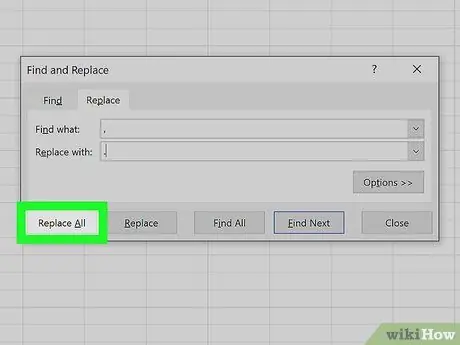
Hatua ya 5. Bonyeza Badilisha zote
Chaguo likibonyezwa, kila koma katika hati itabadilishwa kuwa kipindi.
Njia 2 ya 2: Kubadilisha Kitenganishi cha Nambari
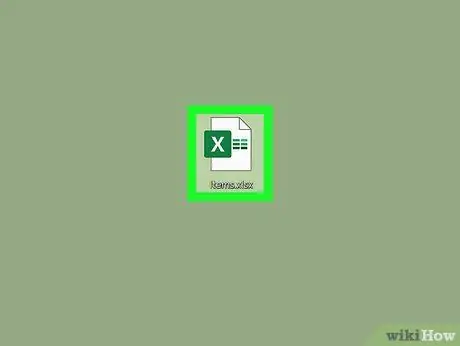
Hatua ya 1. Fungua lahajedwali la Excel ambalo unahitaji kusasisha
Pata faili ya lahajedwali, iwe kwenye eneo-kazi au kwenye folda na ubofye mara mbili faili ili kuifungua.
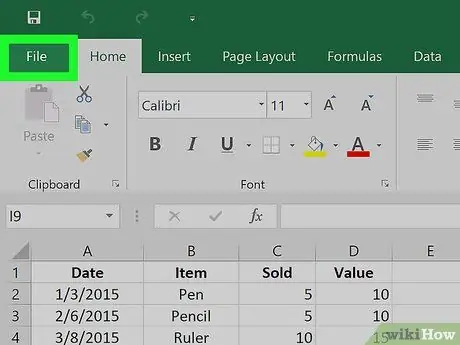
Hatua ya 2. Bonyeza Faili kwenye kona ya juu kushoto ya dirisha
Kitasa Faili ”Daima ni chaguo la kwanza kwenye menyu iliyo juu ya hati ya Microsoft Office. Utapata kwenye kona ya juu kushoto ya dirisha la programu.
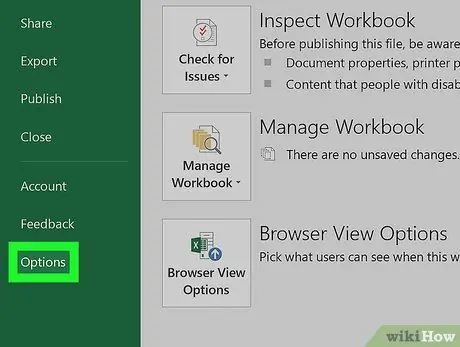
Hatua ya 3. Bonyeza Chaguzi katika kona ya chini kushoto
Menyu upande wa kushoto wa skrini imewekwa alama ya kijani kibichi. Chini ya menyu, kwenye kona ya chini kushoto ya menyu, unaweza kuona chaguo Chaguzi ”.
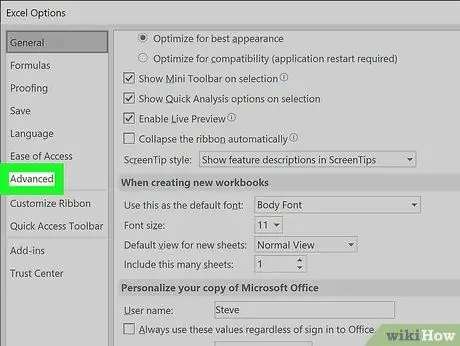
Hatua ya 4. Bonyeza Advanced kwenye menyu upande wa kushoto
Dirisha la "Chaguzi za Excel" litaonekana na kupakia menyu nyingine upande wake wa kushoto. Unaweza kupata chaguo " Imesonga mbele "chini" Urahisi wa Ufikiaji ”.
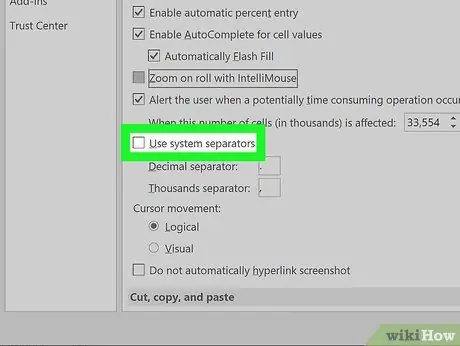
Hatua ya 5. Chagua kisanduku cha watenganishaji wa mfumo wa Matumizi
Unaweza kuona chaguo hili chini ya " Chaguzi za kuhariri " Moja kwa moja, sanduku tayari limepigwa alama. Bonyeza hundi ili kuiondoa ili sanduku liwe tupu.
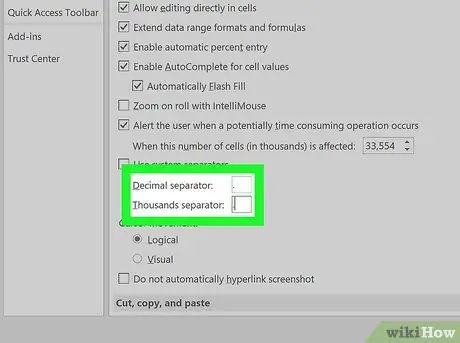
Hatua ya 6. Sasisha safu ya kitenganishi cha Nambari na Maelfu ya kujitenga kama inahitajika.
Moja ya safu hizi itaonyesha koma, kulingana na mipangilio ya msingi / kuu ya programu. Badilisha comma na kipindi na bonyeza "Sawa" chini ya dirisha kukamilisha mabadiliko.






